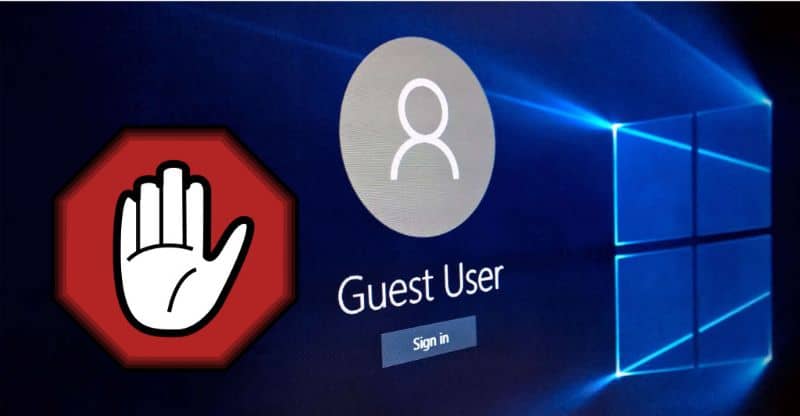
O Windows é composto por um grupo de softwares ou sistemas operacionais que são responsáveis por desenvolver uma plataforma multifuncional para realizar diversas tarefas no computador e outras dispositivos eletrônicos hoje em dia.
Atualmente, a participação anual de usuários do Windows é de mais de 63% em todo o mundo, o que reflete a influência do serviço em grandes corporações de TI. Isso pode ser porque o A Microsoft faz melhorias constantes nas versões que são lançados no mercado.
O Windows 10 é a versão mais recente desenvolvida pela Microsoft. O conjunto de ferramentas disponíveis na plataforma inclui algumas opções disponíveis para personalização do dispositivo, entre as quais podemos citar o elementos de navegação e alguns aspectos de segurança.
Como bloquear ou restringir o acesso a um usuário no Windows 10 facilmente?
Dentro do conjunto de estruturas que se desenvolveram com base num melhor serviço, os aspectos de segurança que a plataforma pode proporcionar sempre foram de grande importância. É por isso que o Windows 10 permite que o usuário execute definições de configuração desta seção.
Um computador é um computador que desempenha várias funções, sendo uma delas armazene qualquer informação ou elemento que você considera importante. É por isso que você deve se certificar de que ninguém tem acesso ao seu dispositivo. Existem algumas medidas de segurança que você pode usar como barreira de proteção.
Geralmente O Windows permite que mais de uma conta seja registrada no computador, para que cada um tenha um usuário e uma senha de acesso.
A conta principal será então nomeada “administrador” e terá acesso a todos os elementos da equipa, a conta secundária será denominada “convidado” e com esta conta poderá aceder a determinados espaços.
Etapas para bloquear ou restringir o acesso a um usuário no Windows 10 facilmente
É provável que, por motivos de segurança, você mereça bloquear ou restringir o acesso de um usuário ao computador. Para que as ações e atividades que você pode realizar no computador sejam delimitadas. Se você não sabe como realizar esta ação em seu dispositivo, pode fazer o seguinte:
Existe uma ferramenta de configuração no Windows 10 que foi chamada “Acesso atribuído”, que é precisamente o que nos permitirá determinar o grupo de aplicativos ou elementos aos quais o usuário terá acesso.
- Primeiro você deve entrar na seção de “contexto” e selecione a opção “contas” da lista.
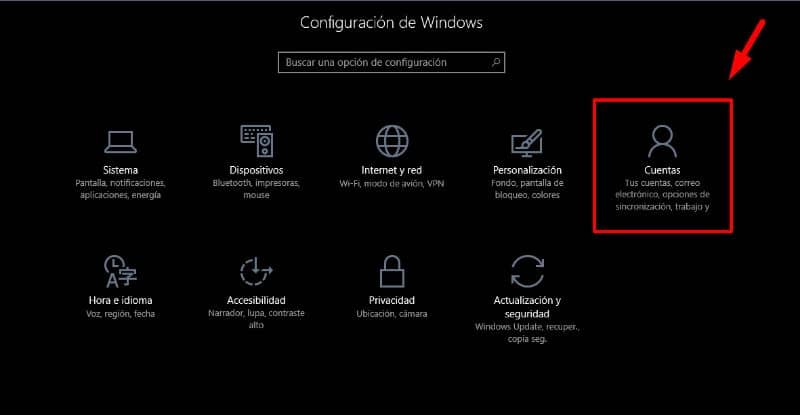
- Agora clique na seção “família e outras pessoas”.
- Devemos agora inserir “outras pessoas” e clicar na opção “Configurar acesso atribuído”.
- Em seguida, podemos selecionar na lista de aplicativos ou ferramentas aqueles aos quais o usuário convidado terá acesso permitido.
- Após fazer a seleção das pastas deve-se clicar em «Escolha uma conta» para atribuir o limite ao usuário.
- A partir deste momento, cada vez que o usuário digitar a senha para entrar no dispositivo, ele não terá acesso ao menu do Windows e sim à lista de aplicativos que você permitiu.
Caso a pessoa que acessa seu computador seja uma criança, você pode usar a configuração para permitir apenas um aplicativo de jogo. Para que documentos ou arquivos importantes estejam seguros.
Outros aspectos de segurança que podem ser configurados no Windows 10
Existem outros aspectos de segurança que você pode ativar se quiser proteger as informações em seu computador tanto quanto possível. Como ele limitar o uso do seu endereço IP Em alguns aplicativos, para isso você pode acessar o painel de configuração.
Você também pode excluir o histórico da atividade que foi realizada no dispositivo. Outra seção que você pode enfatizar é a chamada «cortana«, que é o mecanismo de pesquisa por voz do computador. Limita o acesso deste aplicativo a determinadas áreas do computador, acessando novamente a configuração. Ensinamos como abrir aplicativos usando sua voz com Cortana.
Finalmente, esperamos que este artigo tenha ajudado você. No entanto, gostaríamos de saber sua opinião: Você conseguiu bloquear ou restringir o acesso a um usuário no Windows 10? Você conhece outro método para fazer isso? Deixe-nos suas respostas nos comentários.
Você também pode estar interessado em Como evitar que outros usuários alterem o papel de parede no Windows 10?